« ちょっと九重森林公園スキー場で滑ってきました | メイン | 猫谷新道から宝満山へ »
2005年02月08日
Vodafone 3G[その2]Bluetooth
前回V802SEについて少々不満を漏らしたが、少しずつわかってきたことがあるので述べてみる。
○メール不達の怪
PCから携帯へのメールは今のところ正常になったようだ。以前は一時的にサーバの調子でも悪かったのだろうか、今では数分のうちに到着するようになった。問題は、携帯からPC宛だ。どうしてもエラーになるので、「もしかして」と思いWebメールの方へ送ってみた。するとちゃんと送信されてくる。原因を探る為ヘッダーを見るとホスト名が"unknown"。どうもこの辺に訳がありそうだ。
Received: from unknown (HELO mmsr.t.vodafone.ne.jp) (210.228.189.68)
しかし、サーバのメール設定(postfixのmain.cf)をいじっても変化がない。ちょっと未解決だが、自分のサーバ宛には無料のメール転送サービスを利用することで回避することができた。
○Bluetoothの使い心地
使っているうちに思いがけない機能があることを発見した!
まだ、対応している機種が少ないが、これからはかなりメジャーになってくると思われるBluetooth。
V802SEこの機種での使い心地を少しばかり・・。
まず、どういった事に使えるかと言う特徴的な点を上げてみた。
(1)携帯とPCとの間でファイルのやりとり(FTP転送)がワイヤレスで出来る。
(2)Bluetooth対応のイヤホンマイクであればワイヤレスのハンズフリーを実現できる。
(3)PCからのネット接続など出先でも携帯電話経由でワイヤレス接続できる。
(4)PCを携帯電話からコントロール出来る(ワイヤレスキーボードエミュレーション?)
他にもなにかありそうだが、とりあえずこんな感じか。
(1)は機能としては単純だが便利な機能だ。V802SEにはユーティリティソフトがCDで添付されている。またメーカーサイトでも最新版をダウンロード出来るようになっている。ここのソフトについてはメーカーサイトを参照して頂くとして、好きな曲の着メロを編集して登録してみた。(後ろの方で紹介)
(2)は通常もっとも利用する機能。もちろんAD-HDSなどのワイヤレスイヤホンマイクがないと始まらないが・・。尚、このV802SEにもオプションで用意されている。私が購入した時点ではまだ発売されていなかったが、今は出ているかも知れない。使い心地はすこぶる良い。着信に関しては全く携帯電話にさわることもなくイヤホンマイクのボタン1押しでOKだ。発信時では本体から発信すると自動でイヤホンマイクに接続してくれる。コードが邪魔になったりとか言うことが無いので非常に快適ですねぇ。
(3)はユーティリティソフトで出来るはずなのだが、まだやってみていないので、後日実験してみたい。
(4)実は、マニュアルにもメーカーのサイトにも書かれていない機能です。実機を操作するとわかりますが、Bluetooth機能設定に「リモートコントロール」がある。これには、「Desktop」「Mediaplayer」「Presenter」という3つで、それぞれ、デスクトップコントロール、メディアプレイヤーコントロール、パワーポイントコントロールになっている。V802SEにはBluetooth経由のHID(ヒューマンインターフェイスデバイス)が内蔵されているのです。(関連サイト)最初のうちは操作どころか設定方法すらわかりませんでした。ある時、以下のウィザードを調べているうちにやっと「これだ!」と言えるのを発見したのです。
ではインストール方法を述べよう。まず前提に私のPC(Toshiba QOSMIO)には東芝のBluetooth関連のソフトがあらかじめインストールされている。もちろん外付けでUSBアダプターを購入すればソフトが添付されているので参考にしてほしい。
 「すべてのプログラム」⇒「TOSHIBA」⇒「Bluetooth」⇒「Bluetooth設定」をクリックすると写真の様な画面が起動する。
「すべてのプログラム」⇒「TOSHIBA」⇒「Bluetooth」⇒「Bluetooth設定」をクリックすると写真の様な画面が起動する。
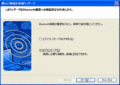 「新しい接続」をクリックすると「接続ウィザード」が起動するので「カスタムモード」を選択し「次へ」をクリック。
「新しい接続」をクリックすると「接続ウィザード」が起動するので「カスタムモード」を選択し「次へ」をクリック。
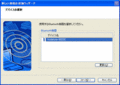 このとき携帯電話をそばに置いておく。検索中画面が表示された後、検出されれば写真の様な画面で、V802SEがリストに表示される。デバイス名を選択し「次へ」をクリック。もし初めての接続の場合はPINコード(お互いの機器を認識する為の共通コード番号)の入力画面が出るかも知れない。そのときは携帯側と同様に同じ数値を入力する(例:1234)
このとき携帯電話をそばに置いておく。検索中画面が表示された後、検出されれば写真の様な画面で、V802SEがリストに表示される。デバイス名を選択し「次へ」をクリック。もし初めての接続の場合はPINコード(お互いの機器を認識する為の共通コード番号)の入力画面が出るかも知れない。そのときは携帯側と同様に同じ数値を入力する(例:1234)
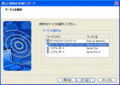 「サービスの選択」ダイアログがでたら「ヒューマンインターフェイスデバイス」を選択し、「次へ」をクリック
「サービスの選択」ダイアログがでたら「ヒューマンインターフェイスデバイス」を選択し、「次へ」をクリック
「HIDデバイスの準備をしてからOKボタンを押して下さい」とでるのでOKをクリック。
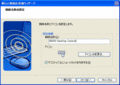 「接続名称の設定」ダイアログでは、名前の変更があれば変更し、デスクトップにアイコンを作るチェックをして「次へ」をクリック。
「接続名称の設定」ダイアログでは、名前の変更があれば変更し、デスクトップにアイコンを作るチェックをして「次へ」をクリック。
次の画面で「完了」をクリックすると最初の「Bluetooth設定」画面でアイコンが表示されたと思う。
デスクトップに出来たアイコンをクリックして起動すると携帯電話に「リモートコントロールを開始しますか」と表示されるので「はい」を選択すると先に紹介した3つのモードが表示され、その1つを選択することでコントロールできるようになる。
まだ、細かな検証までは出来ていませんが、パワーポイントを使ったプレゼンなどでプロジェクターから表示しながら携帯電話でリモートコントロールということが出来るようになる。
操作画面は以下の通り(左よりDesktop,MediaPlayer,Presenter)
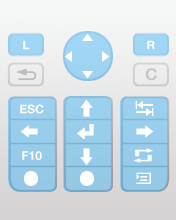
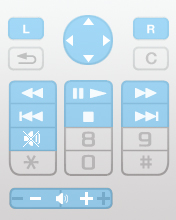
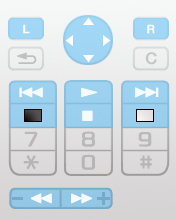
さて、(1)で述べた「着メロ」、このV802SEが扱えるサウンド/メロディのファイル形式はいくつか有り、MP3,MP4,WAVE,3GPP,SMAF,AWB,AMR,IMELODY,EMELODY,MIDI,RHZとなっている。このうち、付属ユーティリティの「サウンドエディタ」はWAVしか扱えない。また、MP3やMP4は著作権保護が掛かっていないと使用できないようになっているので、一般素人には無理のようです。あと、AMRやAWBはサンプリングレートも低く音楽には不向きなので、今回は3GPP形式でやってみました。
原音は、録画しておいたテレビドラマのテーマ曲をDVDから拾うことにしました。(何をかくそうTrickのオープニング曲)
 まず、録音ソフトは使い慣れた「GoldWave」です。録音ボタンをクリックしてDVDを再生します。だいたい147秒でしょうか。録音したら、ループサウンドにするため曲の最初と最後がうまくつながるように適度の位置でカットします。ここではおよそ1分17秒程でカットしています。(写真)ループ再生で音を確認したら保存します。保存形式は「Wave Microsoft ADPCM 8,000KHz,4ビット,モノラル」としました。ファイルサイズは311KBとなっています。GoldwaveではMP3などはサポートしていますが先の理由で使えません。ですのでとりあえずWAV形式で保存し、他のソフトで3GPPに変換しようと思います。使うソフトは「QuickTime Pro」です。QuickTimeを起動し先のWavファイルを読み込みます。そして、ファイルメニューから「書き出し」を選択し書き出し形式から「ムービーから3G」を選択し、そのまま保存します。これで3GPP形式へ変換できました。特に必要という訳ではないですが、保存するときは携帯電話転送用のフォルダにいれるようにします。PCがBluetoothを使えるようになっているかを確認して、「TOSHIBA」⇒「Bluetooth」⇒「ワイヤレスファイル送信」、開いたダイアログの「追加」ボタンをクリックし、フォルダをから先ほどの3GPP(拡張子3gp)ファイルを選択して追加します。ダイアログの下部に表示されたデバイス(V802SE)にチェックをいれ送信ボタンをクリックすると、携帯電話がダウンロードを始めます。終了したら、「『着信メロディ&サウンド』に保存しました、使用しますか?」と出るので、「はい」を押して目出度く完了です。MP3などから比べるとかなりパワフルさに欠けますが、自分のオリジナルで着メロを簡単に登録できるので面白いです。
まず、録音ソフトは使い慣れた「GoldWave」です。録音ボタンをクリックしてDVDを再生します。だいたい147秒でしょうか。録音したら、ループサウンドにするため曲の最初と最後がうまくつながるように適度の位置でカットします。ここではおよそ1分17秒程でカットしています。(写真)ループ再生で音を確認したら保存します。保存形式は「Wave Microsoft ADPCM 8,000KHz,4ビット,モノラル」としました。ファイルサイズは311KBとなっています。GoldwaveではMP3などはサポートしていますが先の理由で使えません。ですのでとりあえずWAV形式で保存し、他のソフトで3GPPに変換しようと思います。使うソフトは「QuickTime Pro」です。QuickTimeを起動し先のWavファイルを読み込みます。そして、ファイルメニューから「書き出し」を選択し書き出し形式から「ムービーから3G」を選択し、そのまま保存します。これで3GPP形式へ変換できました。特に必要という訳ではないですが、保存するときは携帯電話転送用のフォルダにいれるようにします。PCがBluetoothを使えるようになっているかを確認して、「TOSHIBA」⇒「Bluetooth」⇒「ワイヤレスファイル送信」、開いたダイアログの「追加」ボタンをクリックし、フォルダをから先ほどの3GPP(拡張子3gp)ファイルを選択して追加します。ダイアログの下部に表示されたデバイス(V802SE)にチェックをいれ送信ボタンをクリックすると、携帯電話がダウンロードを始めます。終了したら、「『着信メロディ&サウンド』に保存しました、使用しますか?」と出るので、「はい」を押して目出度く完了です。MP3などから比べるとかなりパワフルさに欠けますが、自分のオリジナルで着メロを簡単に登録できるので面白いです。
 投稿者 jr6bij : 2005年02月08日 21:58
投稿者 jr6bij : 2005年02月08日 21:58
トラックバック
このエントリーのトラックバックURL:
http://jr6bij.hiyoko3.com/cgi-bin/mtblog/mt-tb.cgi/18